UMIDIGI A3 PROは、USB機器の接続(OTG)が可能かどうか不明でした。
Amazonや海外のサイトには「USB OTG」と記載されていますが、間違いの可能性もあり、購入前に少し悩みました。
購入後、実際にUSB OTGが可能か検証しました。
UMIDIGI A3 PROにカードリーダーと無線マウスを接続して検証
USB機器→変換コネクタ→本体の順で接続し、検証します。

UMIDIGI A3 PROはUSB OTG対応
結論から言うと、UMIDIGI A3 PROでUSB OTGは可能でした。
次の項目で詳細を紹介します。
【検証1】USBカードリーダーを接続
microSDカードリーダーを接続し、外部メディアとして読み込んでみます。

「USBドライブ」の通知が表示された
通知領域に「USBドライブ」と通知されたので「外部メディア」をタップ
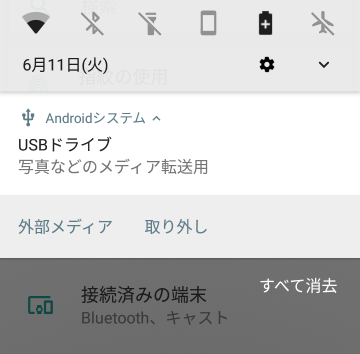
microSDの中身が表示され、データの移動も可能でした。
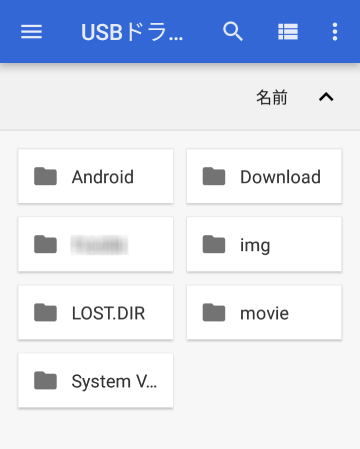
接続したUSBドライブを安全に取り外す
カードリーダーを取り外す時は、先ほどの通知の「取り外し」もしくはメニューの左上の三線→
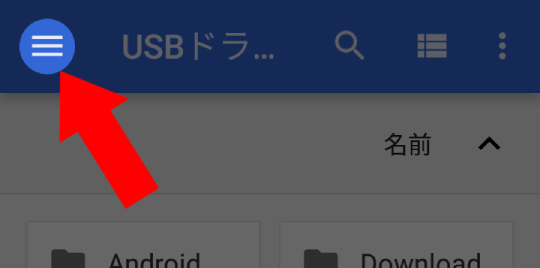
表示されるサイドバーのUSBドライブの横の▲で安全に取り外し可能です。
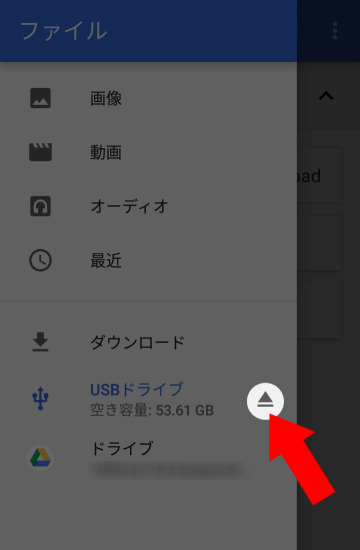
【検証2】ロジテックの無線マウスを接続
次は、ワイヤレスマウスを接続します。
使用したマウスはロジクールのM545で、USBのレシーバー(受信機)を接続して使用します。
設定は不要
接続した状態で無線マウスの電源を入れ、マウスを動かすと黒いポインタが表示されました。
接続のための設定は不要で、遅延なども感じませんでした。
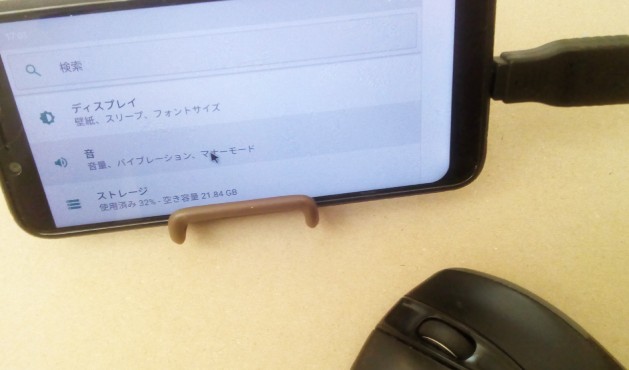
物理キーボードには「Logitech USB Reveiver」と表示されています。
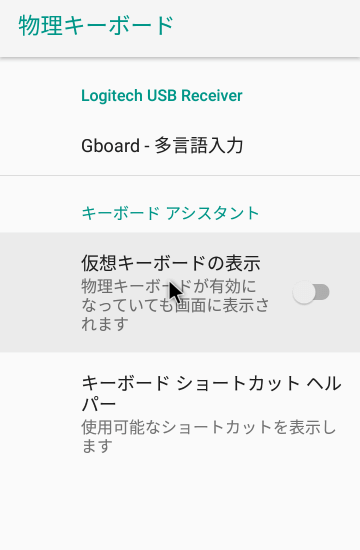
M545のサイドボタン「戻る」と「進む」も使えた
M545は5ボタン仕様でサイドのボタンに「戻る」と「進む」が基本設定されていますが、それもちゃんと使用可能でした。
マウスの電源を切ってから取り外した
取り外す時はマウスの電源を切ってから、変換コネクタごとレシーバーを取り外しました。
この値段でUSB OTGが使用可能って凄いと思う
これらの結果からUMIDIGI A3 PROはUSB OTGが可能と言えます。
USB OTGが使えると出来ることが増え、便利になります。
- microSDカードとUSBカードリーダーを同時に使用できるので、データの移動が楽になる
- 万が一、画面のタップが出来なくなったとしてもマウスを使うことが出来る
値段が安いスマホなのに、ちゃんと使用可能だったので驚きました。
UMIDIGI A3 PROは他の低価格スマホよりも、出来ることが多いので断然オススメです。



コメント